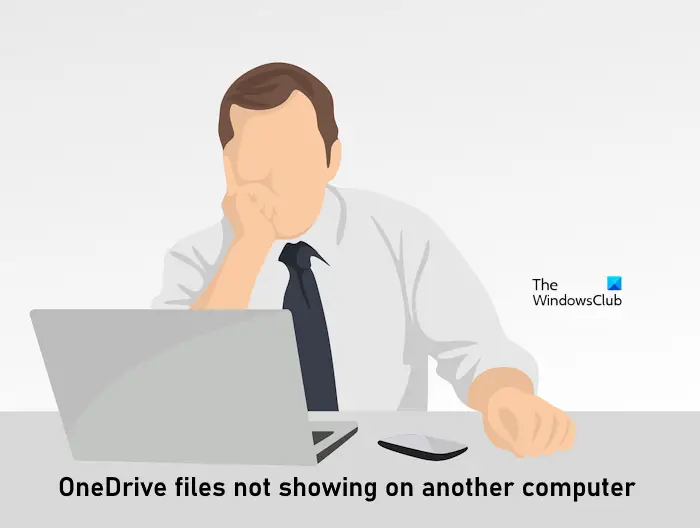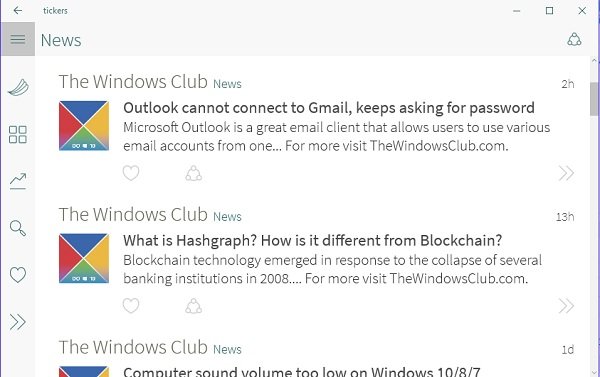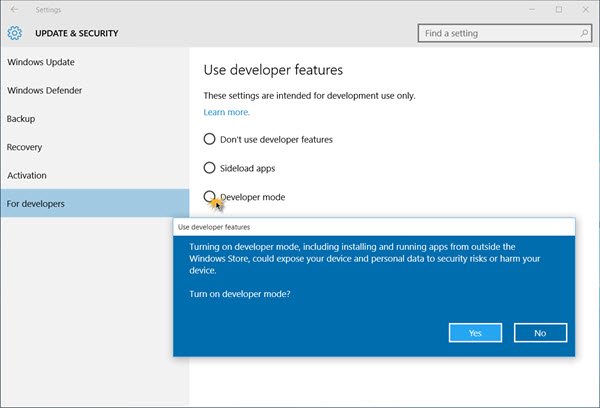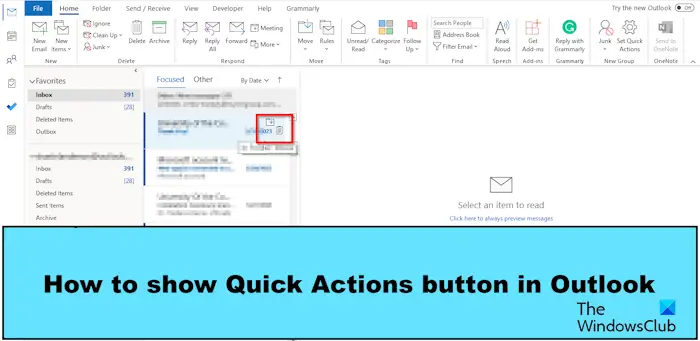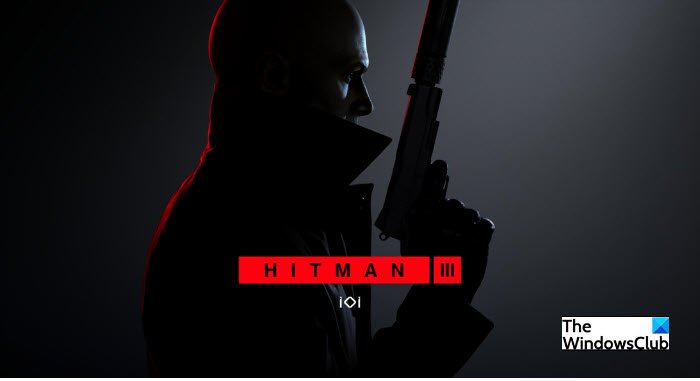必要な場合はGoogle ドキュメントまたは Microsoft Word のテキストの大文字と小文字を変更するの場合は、このステップバイステップガイドに従う必要があります。 Google ドキュメントのサードパーティ アドオンを利用しても、利用しなくても、テキストの大文字と小文字を変更することができます。 Microsoft Word を使用している場合、Microsoft にはアドオンを実行するためのいくつかの組み込みオプションが含まれているため、アドオンを使用する必要がない場合があります。
100 単語の段落を作成し、各単語の最初のアルファベットを大文字にする必要があると仮定します。大きな段落がある場合、非常に時間のかかる作業になります。そのようなときは、これらの組み込みオプションを利用して、迅速に変更を加えることができます。
始める前に、書式設定について知っておく必要があります。
- 小文字:これは小文字です。
- 大文字:これは大文字です。
- タイトルケース:これはタイトルケースです。
- 文例:これは文例です。
- 大文字と小文字を切り替えます:これはトグルケースです。
が見つかりません。トグルケースGoogle ドキュメントでは使用できますが、Microsoft Word でも使用できます。また、タイトルケースGoogle ドキュメントの各単語を大文字にしますMicrosoft Wordで。
Microsoft Wordでテキストの大文字と小文字を変更する方法
Microsoft Word でテキストの大文字と小文字を変更するには、次の手順に従います。
- ドキュメントを開く
- テキストを選択します。
- 「ケースの変更」メニューを展開します
- ケースを選択してください
これらの手順の詳細については、読み続けてください。
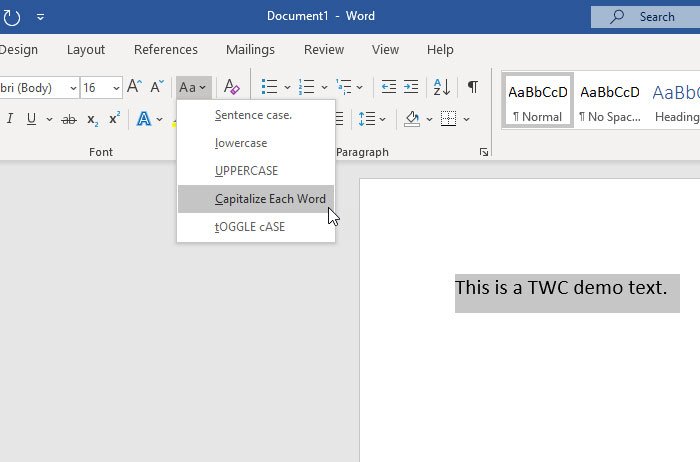
Microsoft Word で文書を開き、変更するテキストを選択する必要があります。その後、次の状態になっていることを確認してください。家タブをクリックして、大文字と小文字を変更するボタンをクリックしてすべてのオプションを取得します。
次に、適用するケースを選択する必要があります。
Googleドキュメントでテキストの大文字と小文字を変更する方法
Google ドキュメントのテキストの大文字と小文字を変更するには、次の手順に従います。
- ドキュメントを開く
- テキストを選択します。
- [形式] > [テキスト] > [大文字] に移動します。
- ニーズに合わせてケースをお選びください。
これらの手順について詳しく知りたい場合は、読み続けてください。
まず、変更を加えるドキュメントを開く必要があります。その後、変更したいテキストを選択して、フォーマット > テキスト > 大文字化。
ここには、小文字、大文字、タイトル文字の 3 つのオプションがあります。
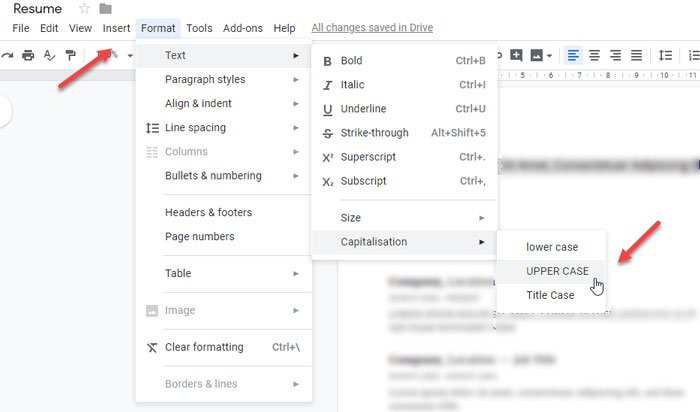
要件に応じてオプションを選択してください。テキストは直ちに変更する必要があります。
がありますGoogleドキュメントのアドオンそれは同じ仕事をします。それはと呼ばれています大文字と小文字を変更する。このアドオンを使用する場合は、アドオンボタンをクリックして、アドオンを入手するボタン。その後、「change case」を検索してインストールします。
大文字と小文字を変更する必要がある場合は、文書内のテキストを選択して、アドオン > 大文字と小文字の変更をクリックし、適用するケースを選択します。
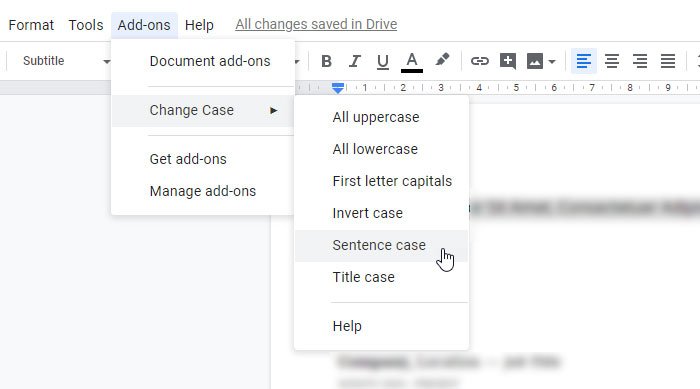
これはサードパーティのアドオンであるため、変更を適用するには少し時間がかかります。ただし、選択した文字サイズによって異なります。
それでおしまい!これらの簡単な手順が、テキストの大文字と小文字を簡単に変更するのに役立つことを願っています。
読む:Microsoft Wordで書式設定せずに常にプレーンテキストのみを貼り付ける方法
Google ドキュメントで単語の大文字と小文字を変更するにはどうすればよいですか?
Google ドキュメントで単語の大文字と小文字を変更するには、まず単語を選択する必要があります。次に、上部のメニューバーに移動し、形式メニュー。指定されたリストから、文章オプションを選択して、大文字の使用メニュー。次に、要件に応じてケースを選択する必要があります。参考までに、Google ドキュメントでは、小文字、大文字、タイトルの大文字の 3 種類の大文字が提供されています。
再入力せずに大文字を小文字に変更するにはどうすればよいですか?
Word で再入力せずに大文字を小文字に変更するには、前述の手順を実行する必要があります。ただし、最初にテキスト全体を選択してください。次に、大文字と小文字を変更するのメニュー家タブ。続いて、小文字指定されたリストからのオプション。単語を選択するか段落全体を選択するかに関係なく、追加入力しなくても全体が小文字に変更されます。